いつも持っている携帯電話やスマートフォンだけに、こんなものに代用ができたらすごく便利なんだけどなぁ、って思うことありますよね。
今回は「タイマー」、それから「ストップウォッチ」や「アラーム」。

カップ麺の3分間をはかるのとか、昼休みの残りあと20分だけ眠りたいとか、そんなときに便利なのがタイマー。
アプリを使ったタイマー機能があることは多くの人がご存じとは思いますが、iOS7からはロック画面からでも手軽にタイマーのセットができるようになりました。
■ iPhoneをタイマーとして使う方法(iOS7)
iOS7では画面底辺から上に向かって指でなぞると下からニッキっと操作パネルが出て来ます。
このパネルに「タイマー」のアイコンがあるのでタップしてタイマーの時間やサウンドの設定ができます。
1.画面底辺から上になぞります(スワイプ)
ロック画面でも操作できますので、ロック解除せずにそのままスワイプしても表示できてお手軽です。
-
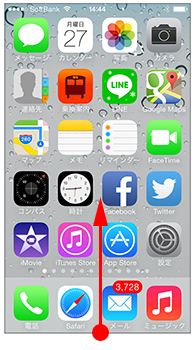
画面底辺から指をなぞるように画面上にすべらせます
2.「タイマー」のアイコンがあるのでタップします
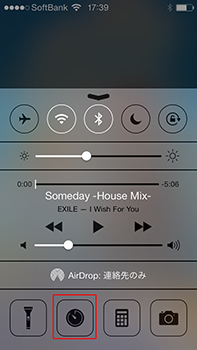
「タイマー」アイコンをタップします
タイマー設定画面が表示します。
画面の上の方の「0時間3分」というのが時間設定です。指でスワイプして時間を指定することができます。カップ麺等で便利なのはなんといっても3分ですね(*^_^*)。
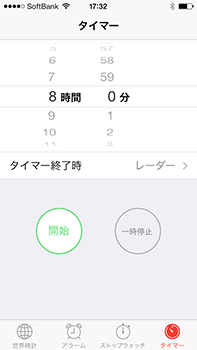
タイマーの時間を設定します
「タイマー終了時」で目覚まし音(お知らせ音)を指定できます。画面では「レーダー」のところをタップして変更します。
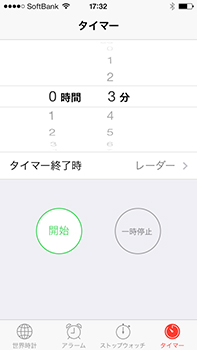
設定が終わったら黄緑の「開始」ボタンをタップするとタイマーが作動しはじめます
設定が終わったら「開始」をタップするとタイマーが作動します。
なお、この画面の下部にアイコンがあるように、これは「時計」機能の設定パネルです。そのため「ストップウォッチ」アイコンをタップしてストップウォッチに切り替えたり、「アラーム」アイコンをタップして目覚まし時計として使用することもできます。
【新発売】 2013年12月19日
書籍「体系的に学ぶデジタルカメラのしくみ 第3版」
 週刊デジマガでこのコラムを執筆している著者の最新作。デジタルカメラの構造から撮影のしくみ、撮像素子、レンズ、画像エンジン、記録メディア、手ぶれ補正、ライブビュー、顔検出、デジタル画像の基礎知識、仕様表の読み方まで解説。デジタルカメラを初めて使う方からデジタル一眼レフやミラーレスを使用している写真愛好家の方まで必携の1冊です! (日経BP社刊 神崎洋治/西井美鷹著)
週刊デジマガでこのコラムを執筆している著者の最新作。デジタルカメラの構造から撮影のしくみ、撮像素子、レンズ、画像エンジン、記録メディア、手ぶれ補正、ライブビュー、顔検出、デジタル画像の基礎知識、仕様表の読み方まで解説。デジタルカメラを初めて使う方からデジタル一眼レフやミラーレスを使用している写真愛好家の方まで必携の1冊です! (日経BP社刊 神崎洋治/西井美鷹著)





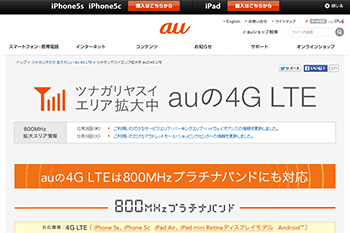








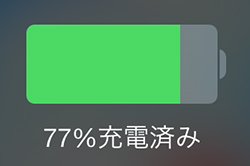
 メールアドレスを入力して「登録」ボタンを押してください。週刊デジマガから最新情報が届きます。
メールアドレスを入力して「登録」ボタンを押してください。週刊デジマガから最新情報が届きます。
















